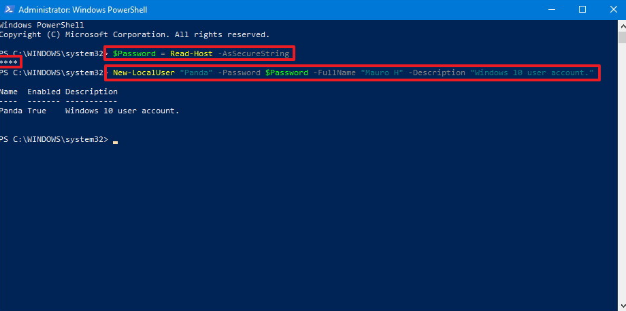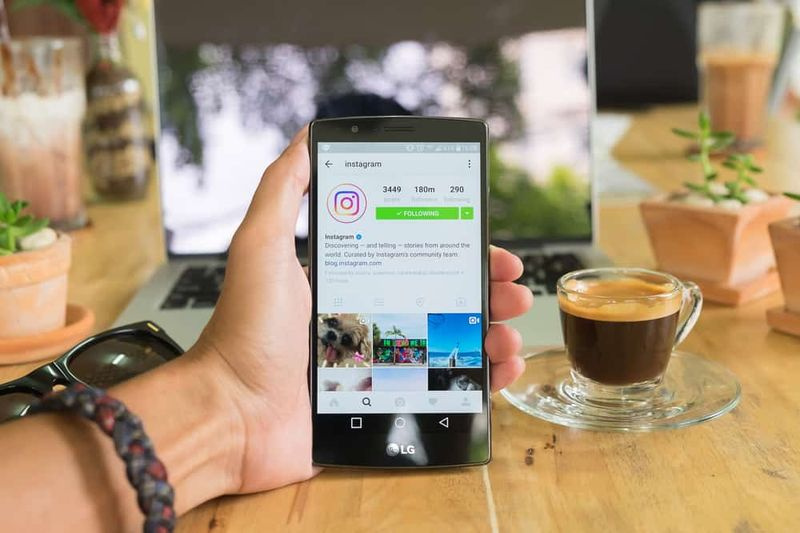Ako odstrániť správy v aplikácii ClassDojo
Prajete si odstrániť správy na ClassDojo? Vymazanie účtu učiteľa je úplne zrejmé. V aplikácii ClassDojo sú 4 typy účtov. Ide o učiteľov, študentov, rodičov a vedúcich škôl. Každý účet má iný proces registrácie. Napríklad, ak ste rodič a omylom ste si vytvorili účet učiteľa, môžete ho okamžite odstrániť. Ak ste rodič aj učiteľ, môžete tiež ľahko prepínať medzi týmito dvoma účtami. Je tu kompletný sprievodca ako odstrániť účet učiteľa.
Ak omylom pošlete správu nesprávnej osobe, urobte smiešny preklep, potom môžete správu okamžite odstrániť.
ODSTRÁNENIE SPRÁVY AKO UČITEĽ
Odstránenie alebo odstránenie akejkoľvek správy z chatu ClassDojo je dosť ľahké. Prejdite na správu, ktorú chcete odstrániť, a umiestnite na ňu kurzor. Na ľavej strane správy by sa mal v hornom rohu objaviť malý znak X. Jednoducho klepnite na tlačidlo X a potom potvrďte odstránenie.
V mobilnej alebo tabletovej aplikácii stačí kliknúť a podržať danú správu. Potom ho odstráňte alebo odstráňte a potvrďte.
V niektorých iných aplikáciách na četovanie môžete týmto spôsobom tiež odstrániť správu. Ale bohužiaľ zostáva viditeľný pre ostatných používateľov. V aplikácii ClassDojo však táto akcia odstráni uvedenú správu z informačného kanála aj z obsahu rodiča.
VYMAZANIE SPRÁVY AKO RODIČA
Niektoré chatovacie aplikácie však umožňujú každej zúčastnenej strane zhruba rovnaké práva, aplikácia ClassDojo medzi nimi nie je. Použitím ClassDojo , učiteľ má prednosť pred aplikáciou pred rodičmi viac ako rodičia. Pretože je to učebňa učiteľa.
Rodičia teda nemôžu správy odstraňovať. Nezabudnite byť opatrní na to, čo ako rodič môže zadať rodič, pretože učiteľ si môže pozrieť celú históriu rozhovoru. Je dobré byť profesionálny a úctivý, a nie k svojej role.
STIAHNUTIE HISTÓRIE CHATU
Učitelia si tiež môžu stiahnuť celú históriu chatu v niekoľkých jednoduchých krokoch. Ak si chcete nainštalovať úplný chat s triedou alebo s rodičmi, choďte do svojho profilu. Jednoducho prejdite do pravého rohu obrazovky a klepnite na ikonu profilu.
Potom prejdite na Nastavenia účtu , za ktorým nasleduje Správy karta (ktorá sa nachádza na ľavej strane obrazovky).
Vyhľadajte Stiahnutie histórie správ výber a klepnite na Stiahnuť ▼ vedľa tejto voľby.
Zobrazí sa obrazovka, ktorá obsahuje zoznam všetkých tried, ktoré učíte. Ďalej uvidíte zoznam rodičov, s ktorými ste sa zhovárali. Ak chcete nainštalovať alebo stiahnuť všetky správy v chate, stačí kliknúť na meno triedy alebo meno rodiča. Potom sa zobrazí výzva na inštaláciu histórie chatu.
Uistite sa, že ste históriu stiahli ako .TXT spis.
OZNAMOVANIE SÚKROMIA A PRÍSTUP PRE RODIČOV
Pamätajte tiež, že ClassDojo rešpektuje vašu bezpečnosť správ. Učiteľ, ktorý správu prijme, je však jediný, kto si ju môže prezrieť. Súčasťou triedy budú aj ďalší rodičia, ktorí nemôžu vidieť vaše spojenie s učiteľom.
Aj keď môžete udržiavať históriu správ. Uistite sa však, že ako rodič k tomu nemáte priamy prístup. Môžete jednoducho požiadať o históriu konkrétnej korešpondencie s učiteľom tak, že požiadate podporu ClassDojo na adrese [chránené e-mailom]. Ak však chcete získať prístup k histórii chatu, odporúčame vám kontaktovať priamo učiteľa, aby ste ignorovali akékoľvek nepríjemné situácie.
ODSTRÁNENIE SPRÁV CLASSDOJO
Buďte opatrní a musíte vedieť, že správy na ClassDojo môžu odstraňovať iba učitelia, či už ide o textové záznamy, obrázky alebo nálepky. Učitelia môžu tiež vymazať celú históriu rozhovorov, pretože neexistuje žiadne oficiálne potvrdenie. Dúfam, že rovnaké práva v budúcnosti poskytne ClassDojo rodičom.
Záver:
Tu je všetko o odstránení správ na ClassDojo. Už ste niekedy odstránili správy z ClassDojo? Neváhajte a podeľte sa o svoju spätnú väzbu v sekcii komentárov nižšie!
Prečítajte si tiež: